Win10如何进入BIOS界面?
1、点击“开始菜单”,选择“设置”;

2、点击“更新和安全”;

3、点击右边列表项中的“恢复”;
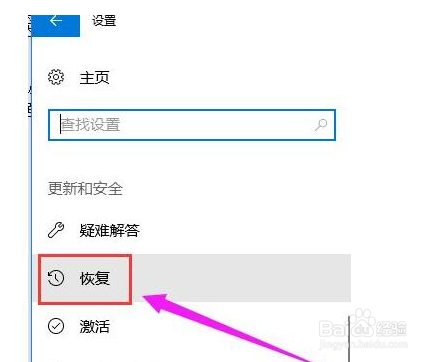
4、点击左侧的“立即重启”,这时电脑就会立即重启,所以单击前请保存好未保存文件;
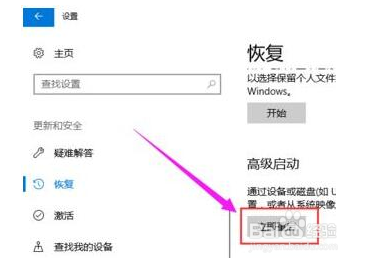
5、进入如下界面,点击“疑难解答”;
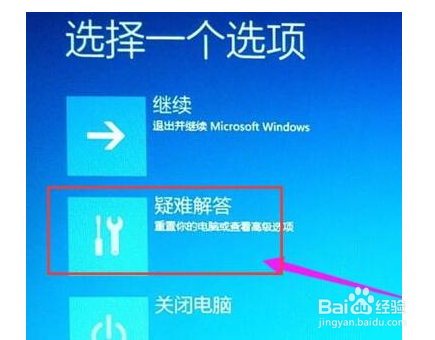
6、点击“启动设置”;

7、点击“高级选项”;

8、点击“重启”;当电脑再次重启就能进入BIOS界面了

1、Win10如何进入BIOS界面
安装Win10需要进入BIOS设置。之前windows系统是在开机画面中按del键进入bios来设置硬件,当win10采用了快速启动的方式开机,直接跳过BIOS部分进入系统。Win10在快速启动下如何进入BIOS设置
1、点击“开始菜单”,选择“设置”;
2、点击“更新和安全”;
3、点击右边列表项中的“恢复”;
4、点击左侧的“立即重启”,这时电脑就会立即重启,所以单击前请保存好未保存文件;
5、进入如下界面,点击“疑难解答”;
6、点击“启动设置”;
7、点击“高级选项”;
8、点击“重启”;当电脑再次重启就能进入BIOS界面了
输入高级高级启动选项后,只需单击UEFI固件配置选项即可。 执行此操作后,计算机将重新启动,您将自动访问计算机的UEFI。UEFI是几年前用BIOS替换的另一个引导系统。完成配置后,下次启动计算机时,Windows 10将正常启动。win10系统打开bios的方法其实也不难,只要一步一步操作进入即可。
声明:本网站引用、摘录或转载内容仅供网站访问者交流或参考,不代表本站立场,如存在版权或非法内容,请联系站长删除,联系邮箱:site.kefu@qq.com。
阅读量:42
阅读量:159
阅读量:176
阅读量:121
阅读量:103